Σύνδεση με FTP στο domain σας
Για να συνδεθείτε με FTP στο server που φιλοξενεί το domain σας και να ανεβάσετε τα αρχεία σας, ακολουθήστε τις παρακάτω οδηγίες.
ΣΗΜΕΙΩΣΗ: ANTI ΓΙΑ TESTDOMAIN.GR ΕΣΕΙΣ ΘΑ ΓΡΑΦΕΤΕ ΤΟ ΔΙΚΟ ΣΑΣ DOMAIN
1. Στοιχεία σύνδεσης στο FTP σας
Όταν δημιουργήσατε το hosting για το domain σας μέσα στο Plesk, δηλώσατε το username και το password με τα οποία θα συνδεθείτε στο FTP του domain σας.
Αν δε θυμάστε τί δηλώσατε, τότε αλλάξτε τα πάλι μέσα από το Plesk:
Συνδεθείτε στο Plesk > πατήστε στο domain σας > πατήστε στην καρτέλα Websites & Domains > κάντε κλίκ στην επιλογή FTP Access (ή στο Web Hosting Access).
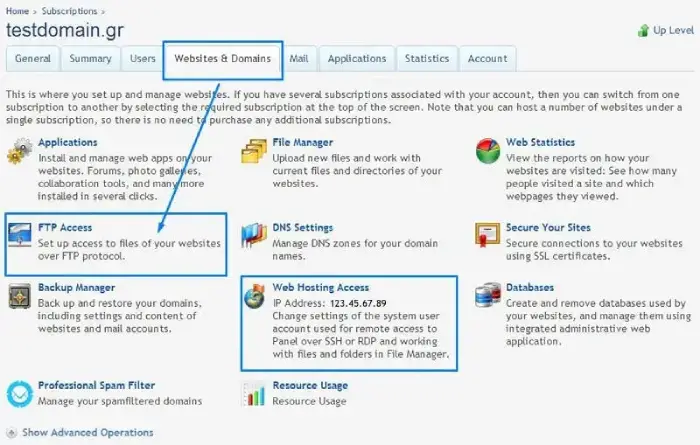
Αν πατήσετε στο FTP Access θα δείτε τον FTP χρήστη που δημιουργήθηκε όταν φτιάξατε το hosting του domain σας.
Πατήστε στο όνομα χρήστη του FTP σας για να αλλάξετε τον FTP κωδικό (ή και το FTP username) σας.
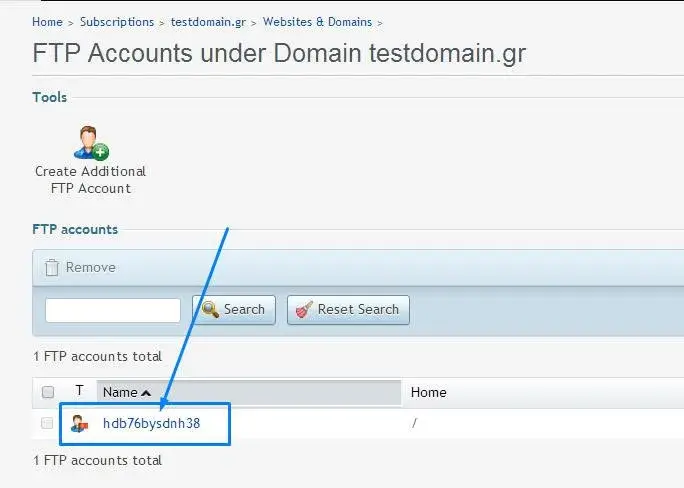
Εισάγετε τον επιθυμητό κωδικό σύνδεσης στο FTP (πεδίο Password).
Παράλληλα μπορείτε να αλλάξετε και το όνομα χρήστη του FTP (πεδίο Username).
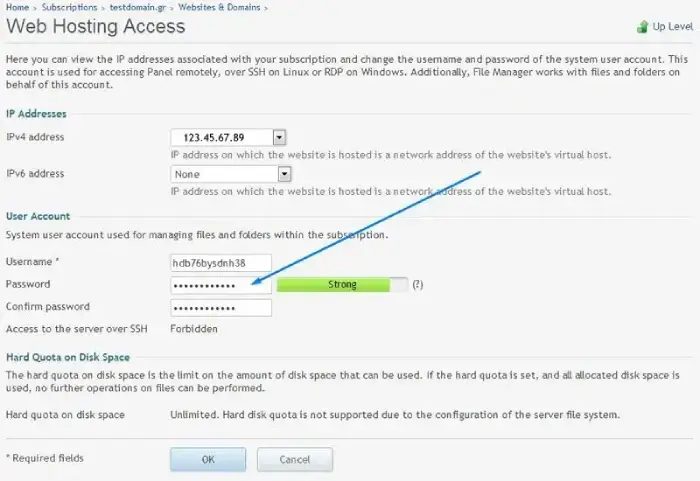
Πατήστε στο ΟΚ για να ολοκληρωθούν οι αλλαγές.
2. Εισαγωγή ρυθμίσεων στο FTP πρόγραμμά σας
ΠΡΟΣΟΧΗ: Αν έχετε το FileZilla (ή SmartFTP κλπ), τότε ΜΗΝ αποθηκεύετε τους κωδικούς FTP στο πρόγραμμά σας.
Έτσι οι κωδικοί FTP σας μπορούν να υποκλαπούν από κακόβουλα προγράμματα (malware/spyware που μπορεί να έχουν μολύνει τον Η/Υ σας) & να ανεβάσουν κακόβουλα αρχεία στο site σας (και να μολύνουν τους επισκέπτες του site σας με ιούς ή να στείλουν spam από τα emails σας), χωρίς εσείς να το γνωρίζετε!
Συστήνουμε να χρησιμοποιήσετε το FTP πρόγραμμα WinSCP.
Παρατηρήστε την οριζόντια εργαλειοθήκη Γρήγορη Σύνδεση με τα πεδία Κόμβος, Όνομα Χρήστη, Κωδικός πρόσβασης, Θύρα.
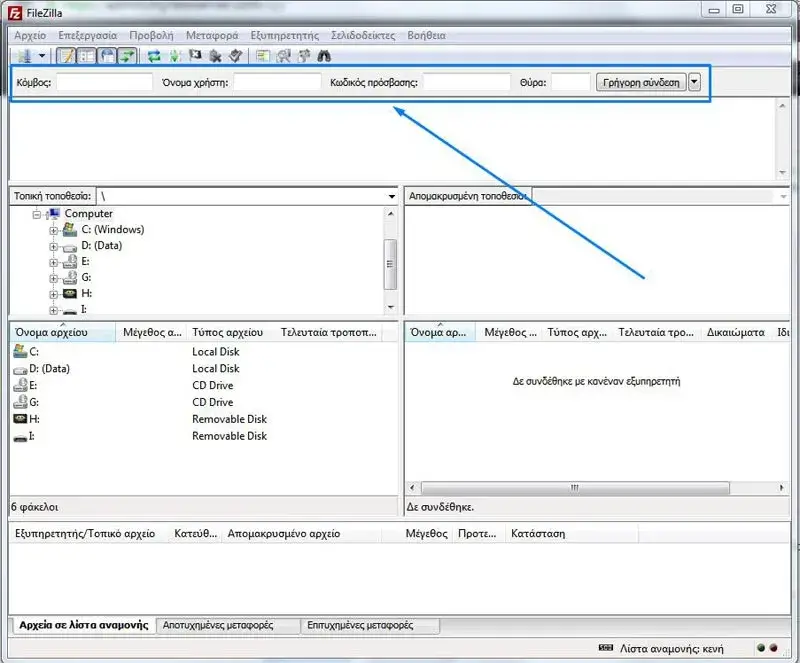
Από εκεί μπορείτε να συνδεθείτε άμεσα στο FTP του domain σας, εισάγοντας τα στοιχεία σύνδεσης FTP που δηλώσατε πριν.
Στο πεδίο Κόμβος (ftp server) γράψτε το domain σας, πχ testdomain.gr * * ή τη διεύθυνση IP του hosting σας (πχ 157.22.112.77) AN το domain σας ΔΕΝ λειτουργεί ακόμα μέσα από τους servers μας.
Στο Όνομα Χρήστη (ftp username) και Κωδικός Πρόσβασης (ftp password) εισάγετε το FTP Username και Password σας.
Στη Θύρα (port) γράψτε 21.
Πατήστε στο Γρήγορη Σύνδεση για να συνδεθείτε στο server.
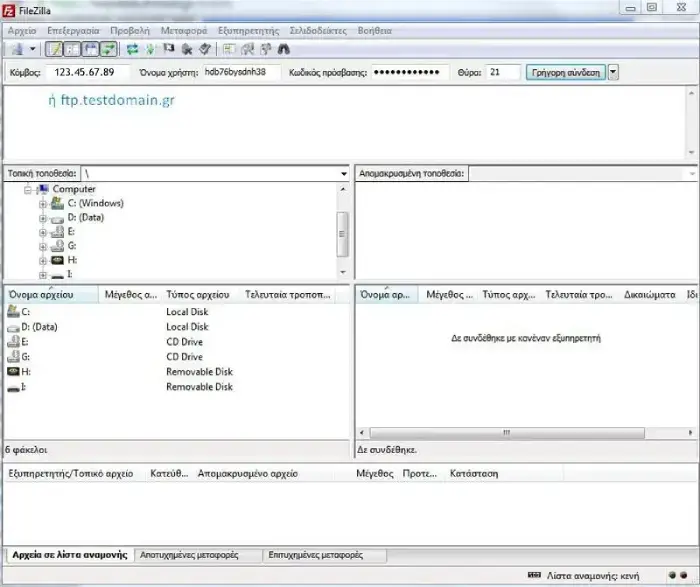
Αλλιώς, έχετε τη δυνατότητα να δημιουργήσετε μια μόνιμη σύνδεση FTP, επιλέγοντας Αρχείο > Διαχειριστής τοποθεσιών
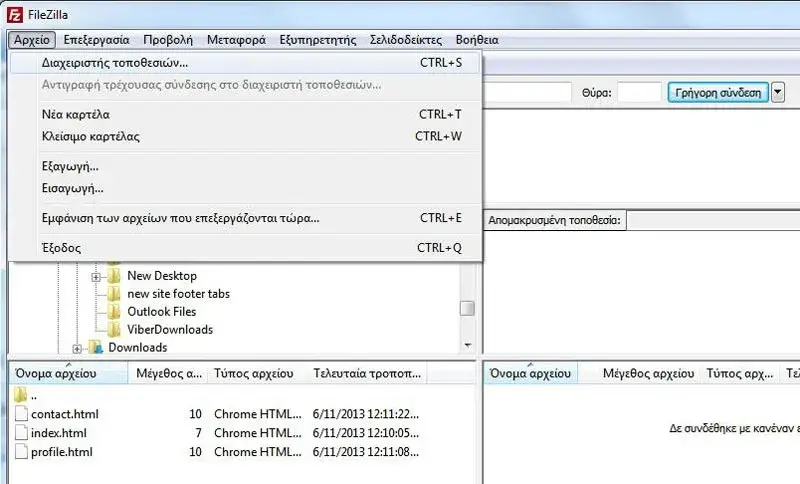
Πατήστε στο Νέα τοποθεσία για να δημιουργήσετε μια νέα σύνδεση στο FTP του domain σας.
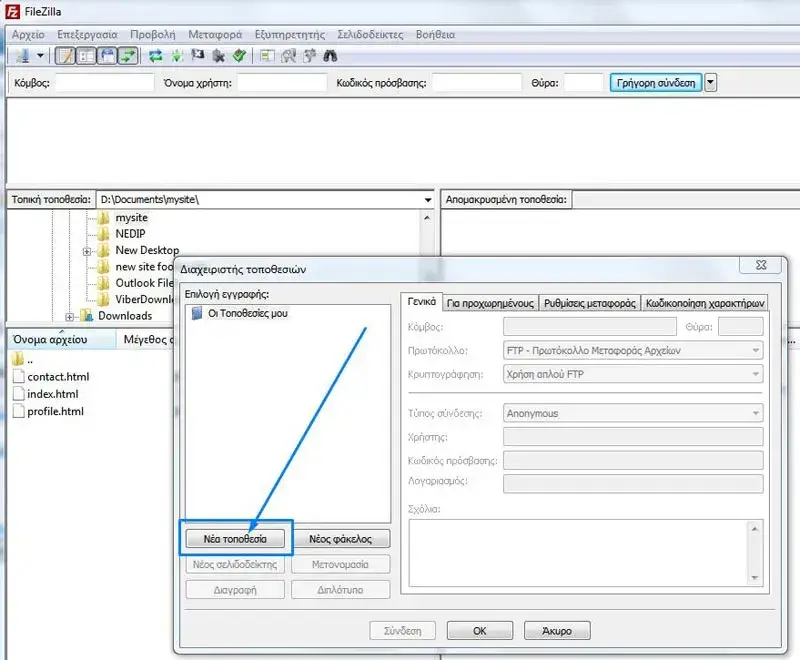
Ονομάστε τη νέα τοποθεσία με το όνομα του domain σας (Επιλογή εγγραφής > Οι Τοποθεσίες μου > testdomain.gr).
Εισάγετε τα στοιχεία σύνδεσης στο FTP σας και πατήστε στο Σύνδεση για να συνδεθείτε άμεσα στο FTP ή στο ΟΚ για να ολοκληρωθεί η δημιουργία της σύνδεσης. 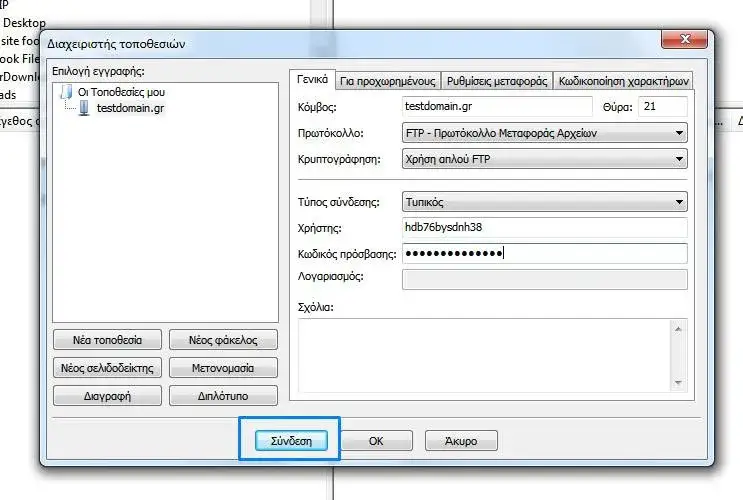
Αφού κάνετε τη σύνδεση, θα δείτε στο δεξί παράθυρο τη λίστα των φακέλων στο κεντρικό φάκελο του domain σας, όπου εσείς θα κάνετε διπλό κλικ στο φάκελο httpdocs.
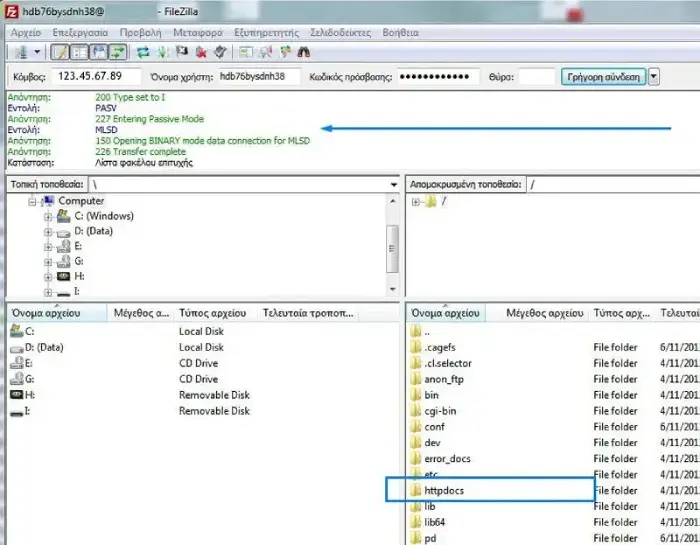
Aριστερά λοιπόν είναι ο Η/Υ σας, όπου και θα πλοηγηθείτε προς το φάκελο με τα αρχεία που θα ανεβάσετε στο server και στα δεξιά ο φάκελος httpdocs, όπου θα ανεβάσετε τα αρχεία σας.
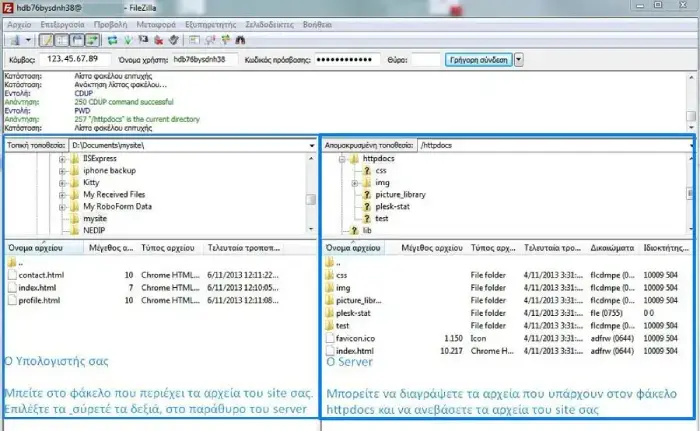
Σύρετε τα αρχεία σας από το δεξί προς το αριστερό παράθυρο.
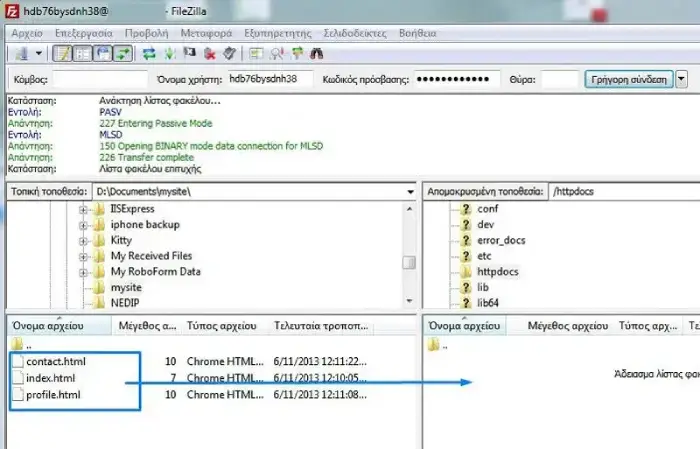
Τα αρχεία σας ανέβηκαν στο server. Είστε έτοιμος!
Αυτή λοιπόν ήταν η εύκολη διαδικασία σύνδεσης FTP στο domain σας. ΠΡΟΣΟΧΗ: Μην αποθηκεύετε κωδικούς στο FTP πρόγραμμά σας.
Aποθηκεύστε τους σε ένα αρχείο στον Η/Υ σας (πχ kodikoi.txt) ή στο κινητό σας (σαν επαφή ή στις σημειώσεις σας).




